苹果6s手机截图方法有哪些?不同操作方式怎么用?
苹果手机作为全球知名的智能手机品牌,其操作系统的便捷性和直观性深受用户喜爱,截图功能是日常使用中非常基础且重要的操作之一,无论是保存聊天记录、分享网页内容,还是记录重要信息,截图都能快速满足需求,对于6s手机这类经典机型,虽然发布时间较早,但依然支持苹果的截图功能,且操作方式与后续机型基本一致,以下是关于6s手机及苹果手机截图的详细说明,涵盖不同机型的操作方法、注意事项以及相关技巧。

6s手机截图方法
iPhone 6s是苹果在2015年推出的机型,搭载iOS 9系统,后续可升级至更高版本,其截图操作采用物理按键组合,具体步骤如下:
- 同时按下Home键与电源键:Home键位于屏幕正下方,电源键位于机身右侧(或顶部,取决于机型版本),需同时快速按下两个键,注意不要长按,否则会触发Siri或关机选项。
- 听到快门声或看到闪屏:截图成功时,屏幕会短暂闪烁,并伴有类似相机快门的提示音(若未静音)。
- 查看截图:截图后,图片会自动保存至“照片”应用的“最近添加”相簿或“截图”相簿(iOS 11及以上版本支持分类存储)。
注意事项:
- 按键力度需适中:用力过猛可能导致按键损坏,力度不足则可能无法触发截图。
- 避免误触:若长按Home键会唤醒Siri,长按电源键会弹出关机滑块,需确保快速同步按压。
其他苹果机型截图方法对比
虽然6s的截图操作较为简单,但苹果后续机型在按键设计上有所变化,例如取消Home键的全面屏机型(如iPhone X及后续型号),以下是不同机型的截图方式对比:
| 机型类型 | 截图操作组合 | 特殊说明 |
|---|---|---|
| 带Home键机型 | Home键 + 电源键(右侧/顶部) | 适用于iPhone 6s及更早机型 |
| 全面屏机型 | 侧边按钮(电源键)+ 音量加键 | 适用于iPhone X及后续型号 |
| 支持AssistiveTouch | 通过虚拟按键组合截图 | 适合按键损坏或无障碍操作需求 |
AssistiveTouch截图步骤:

- 开启“设置” > “辅助功能” > “触控” > “AssistiveTouch”,将其打开。
- 自定义顶层菜单:添加“截图”功能图标。
- 点击AssistiveTouch虚拟按钮,选择“截图”即可完成操作。
截图后的编辑与管理
截图完成后,用户可直接对图片进行编辑或分享:
- 即时编辑:截图后,屏幕左下角会弹出缩略图(iOS 11及以上版本),点击后可进行裁剪、标注、添加文字或马赛克等操作。
- 长期存储:编辑后的图片会自动保存至相簿,未编辑的截图也会保留原始版本。
- 快速分享:通过缩略图或相簿中的截图,可直接通过AirDrop、信息、邮件或社交媒体分享。
常见问题与解决技巧
-
截图失败怎么办?
- 检查按键是否正常:若Home键或电源键失灵,可尝试使用AssistiveTouch。
- 重启手机:临时系统故障可能导致功能异常,重启后通常可恢复。
- 更新系统:旧版本iOS可能存在兼容性问题,建议升级至最新支持版本(6s最高支持iOS 15)。
-
截图后找不到图片?
- 检查相簿分类:iOS 11及以上版本会将截图存储在“截图”相簿中,而非“相机相簿”。
- 搜索功能:在“照片”应用中向下拉动,输入“截图”关键词可快速定位。
- iCloud同步:若开启iCloud照片,需确保网络正常,等待同步完成。
相关问答FAQs
Q1:iPhone 6s的截图功能会随系统更新而变化吗?
A1:截图的核心操作(Home键+电源键)不会随系统更新改变,但截图后的编辑和管理功能会随iOS版本升级而增强,例如iOS 11新增的即时编辑功能。
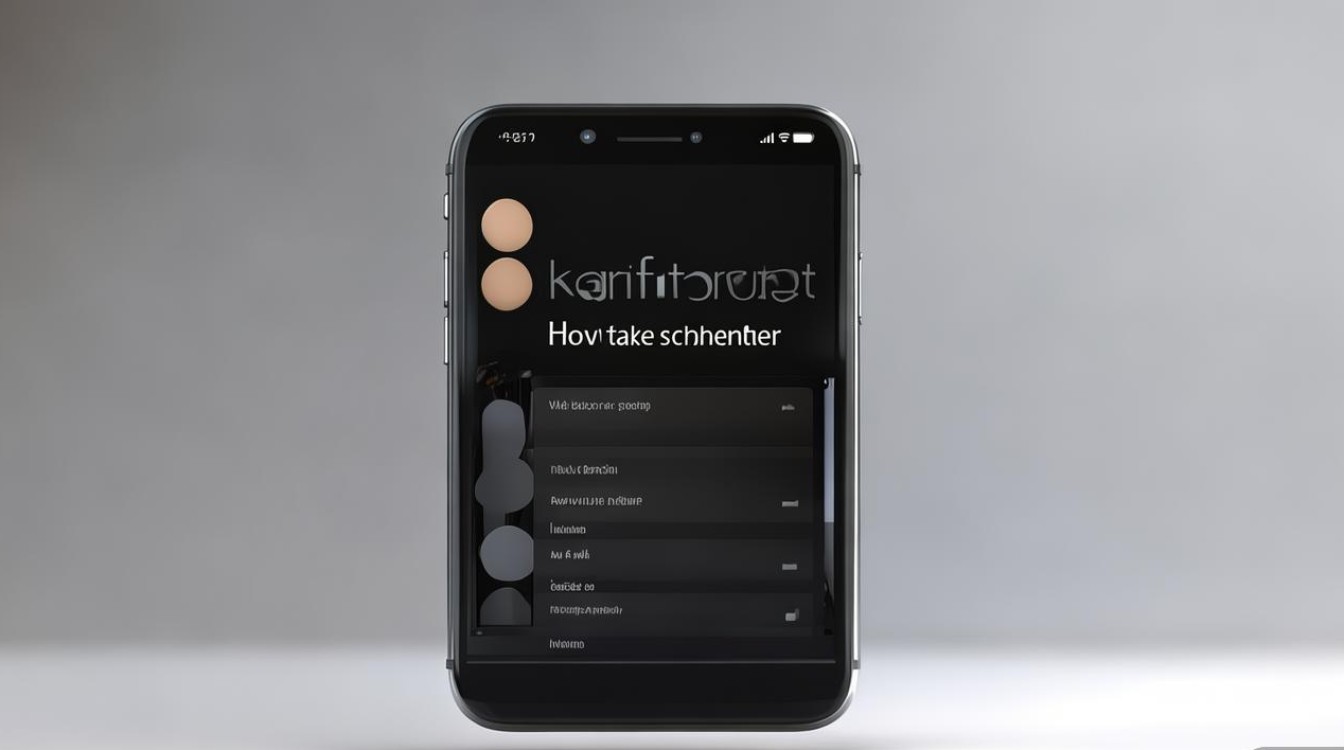
Q2:使用AssistiveTouch截图会影响手机性能吗?
A2:AssistiveTouch是系统级辅助功能,占用资源极小,不会显著影响手机性能,但长期开启虚拟按键可能会略微增加耗电,建议仅在需要时启用。
通过以上方法,6s手机及其他苹果机型用户均可轻松完成截图操作,无论是物理按键还是虚拟辅助功能,苹果都提供了多样化的选择以满足不同场景需求,掌握这些技巧后,日常使用中的信息保存与分享将更加高效便捷。
版权声明:本文由环云手机汇 - 聚焦全球新机与行业动态!发布,如需转载请注明出处。



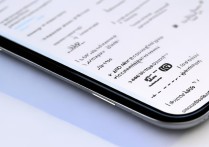








 冀ICP备2021017634号-5
冀ICP备2021017634号-5
 冀公网安备13062802000102号
冀公网安备13062802000102号